Chromebook Uygulamaları Nasıl Yönetilir ve Optimize Edilir
Çeşitli / / February 16, 2022
Chromebook'lar standart Windows veya Mac programlarını çalıştırmaz (bir biraz yardım). Bu, uygulamalarınızı özelleştiremeyeceğiniz anlamına gelmez. Uygulamalarınızı düzenli tutmak dağınıklığı azaltır ve düzenli ve verimli kalmanızı sağlar.

Klasörlerde Uygulama Grupları Oluşturun
Tüm uygulamalarınızı tek bir yerde tutmak verimli değildir. Bunun yerine, tıpkı mobil cihazınızda yaptığınız gibi uygulama grupları oluşturun. İşlem, Chromebook'unuzda benzer. itibaren Tüm Uygulamalar Başlatıcı'da görüntüleyin, bir uygulamayı başka bir uygulamanın üzerine sürükleyin.
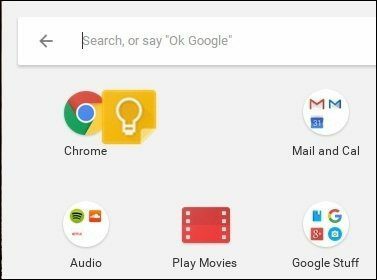
Bu, bu iki uygulamayla bir klasör oluşturur. O klasöre tıklayın ve göreceksiniz Adsız Klasör zirvede. Bu klasöre anlamlı bir ad ekleyin. Klasöre daha fazla uygulama eklemek için bunları simgenin üzerine sürükleyin.
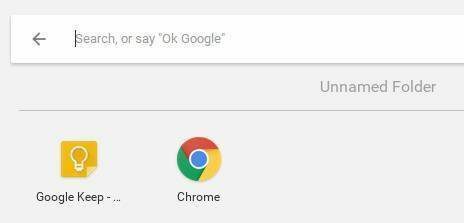
Bir uygulamayı klasörden kaldırmak istiyorsanız, onu klasör çemberinin dışına sürükleyin.
Rafta Yer İşaretleri Yerine Uygulamalar Oluşturun
Birçok Chromebook uygulaması yalnızca web sitesi olduğundan, hepsini yer imlerine eklemek zor hale gelir. Herhangi bir web sitesini Chromebook'ta bir uygulamaya dönüştürebilirsiniz. Uygulamaya dönüştürmek istediğiniz bir web sitesindeyken sağ üst köşedeki hamburger menüsünü seçin. git Diğer Araçlar->Raf'a Ekle. Bu noktada uygulamanızı adlandıracaksınız. Ad siteyi iyi tanımlamıyorsa, genellikle varsayılan ad olarak bırakırım.
kontrol edersen Pencere Olarak Aç, site Chrome tarayıcısında çalışıyor gibi görünmeyecektir. Bu, diğer sitelere göz atma isteğini azaltır.
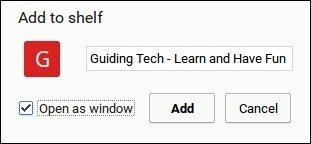
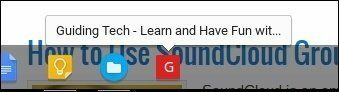
Sekmeler sizi aşağı mı çekiyor? Rehberimize göz atın Chrome sekme yönetimi için. Bu ipuçları Chromebook'larda da çalışır.
Uygulamayı oluşturduktan sonra raftan sabitlemesini kaldırabilirsiniz. Raftaki simgeye sağ tıklayın ve Sabitlemeyi kaldır. Uygulama Başlatıcı'da kalacaktır. Uygulamayı Chromebook'unuzdan kaldırmak için simgeye sağ tıklayın ve Chrome'dan sil, Chrome'dan kaldır…

Başlatıcı'da bu simgeleri sağ tıklayıp seçerek rafa başka uygulama simgeleri ekleyebilirsiniz. Raftan sabitlemeyi kaldırın.
Aramayı Başlatıcı Olarak Kullan
Uygulamalarınız için gruplamalar ve simgeler oluştursanız bile, istediğinizi aramak için zaman kaybedebilirsiniz. Chromebook'un Başlatıcı'daki arama kutusu, Mac'te Spotlight ve Windows'ta Başlat Menüsü gibi davranır. Yazmaya başladığınızda, Başlatıcı ilgili uygulamaları bulmaya başlar. Garip bir şekilde, uygulama klasörlerini bulamayacak olsa da. “Ok Google” demek de uygulamayı bulmaz.
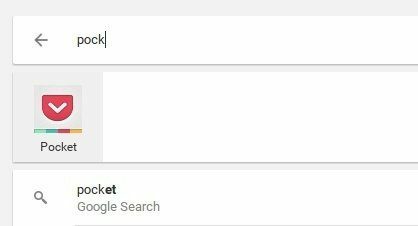
Daha fazla arama işlevine mi ihtiyacınız var? bazılarını kapattık üçüncü taraf uzantıları Chrome'a daha fazla arama işlevi ekleyen.
Uygulamanızın Cihazlar Arasında Senkronize Edilmesini İsteyip istemediğinize karar verin
Chrome'u sahip olduğum her cihazda kullanıyorum: Mac'ler, PC'ler, Android, iOS ve Chromebook. Her zaman Mac Chrome'umdakiyle aynı şeylerin Chromebook'uma yüklenmesini istemiyorum.
Varsayılan olarak Chromebook, tüm bilgileri hesabınızla senkronize eder. Ayarlar->Kişiler->Gelişmiş senkronizasyon ayarları'na tıklarsanız. Her şeyi senkronize etmek yerine uygulamaları ve uzantıları kapatabilirsiniz. Bu, Chromebook deneyimimin diğer cihazlarımdan ayrı olmasını sağlıyor.
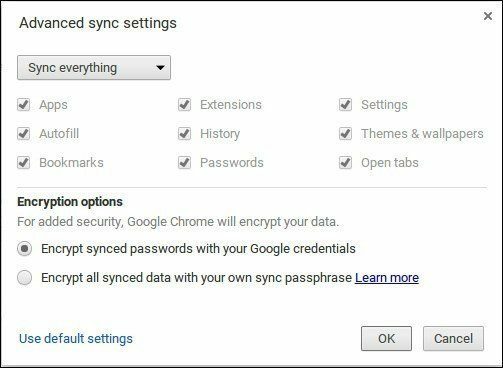
Daha fazla senkronizasyon seçeneği mi istiyorsunuz? göz atın TabCloud kılavuzu ve oturumları tüm tarayıcılarınız ve cihazlarınızla nasıl senkronize edeceğinizi öğrenin.
Uygulama klasörlerinizi düzenlerseniz varsayılan olarak diğer cihazlarla senkronize edilmezler. Birden fazla Chromebook kullanıyorsanız, bunların Google ile senkronize edilmesini isteyebilirsiniz. Bu şekilde, oturum açtığınız herhangi bir Chromebook'ta aynı öğeleriniz olacaktır. Bunu etkinleştirmek için şunu yazın chrome://bayraklar Omnibox'ta. Ardından, etiketli bayrağı arayın etkinleştir-senkronizasyon-uygulama listesi ve seçin etkinleştirilmiş.

Chromebook'lar, diğer işletim sistemlerinin tüm özellikli programlarını çalıştıramayabilir. Uygulama özelliklerini özelleştirmek ve Chromebook deneyiminizi benzersiz kılmak çok kolay olduğundan, bu birçok yönden bir avantajdır.
Son güncelleme 03 Şubat 2022
Yukarıdaki makale, Guiding Tech'i desteklemeye yardımcı olan bağlı kuruluş bağlantıları içerebilir. Ancak, editoryal bütünlüğümüzü etkilemez. İçerik tarafsız ve özgün kalır.
BİLİYOR MUSUN
Verimlilik uygulaması olan Notion, 2013 yılında kuruldu.

Tarafından yazılmıştır
İnsanların teknolojiyi çalıştırmalarına yardım etme tutkum var. Günlük işim için Lawrence, Kansas'ta bir bilgisayar onarım işim var. Destek geçmişime dayanarak, kullanıcı perspektifinden pratik teknolojiye odaklanıyorum. Hepsinden keyif alıyorum: Android, Chrome OS, iOS, MacOS, Windows ve aradaki her şey.



